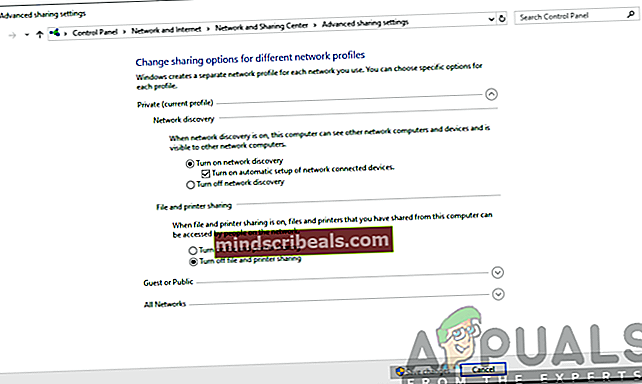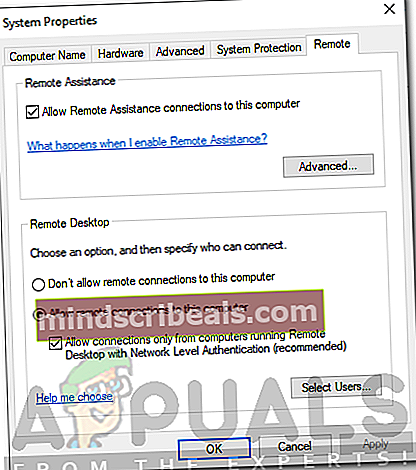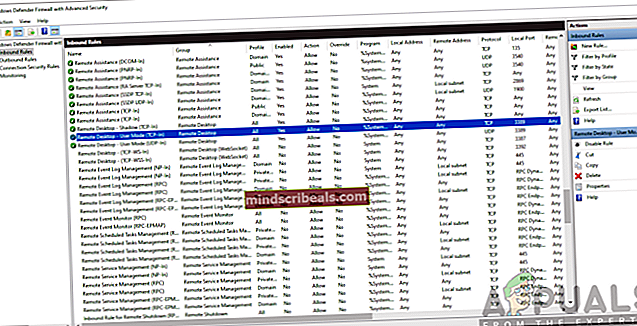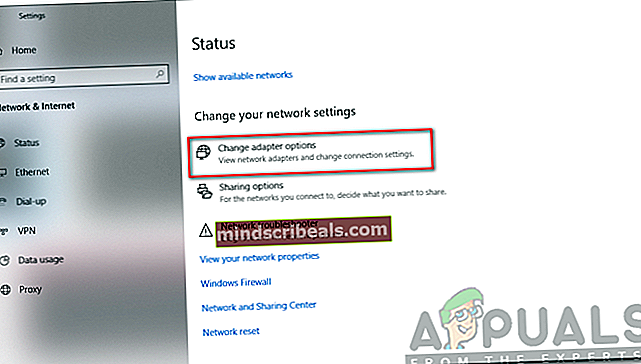Kaip ištaisyti nuotolinio darbalaukio klaidos kodą 0x104?
Nuotolinio darbalaukio protokolas yra įmontuotas „Windows“ įrankis, kurį galite naudoti norėdami pasiekti kompiuterius tame pačiame ar skirtinguose tinkluose neturėdami fizinės prieigos. Tai naudinga, nes jums leidžiama valdyti tikslinę sistemą keletu paspaudimų iš savo biuro ar namų. Ten yra daugybė trečiųjų šalių KPP komunalinių paslaugų. Įmontuota KPP gali būti „ne iš tikrųjų“ geriausia iš jų; dauguma vartotojų vis dar nori jį naudoti. Žinoma, taip pat yra tam tikrų problemų, kaip ir bet kuri kita programinė įranga. Šiame straipsnyje aptarsime klaidos kodą 0x104.

Šis klaidos pranešimas pasirodo, kai bandote prisijungti prie tikslinės sistemos tame pačiame arba kitame tinkle. Klaidos pranešime nurodoma „Nepavyko prisijungti prie nuotolinio kompiuterio, nes kompiuterio negalima rasti. Pateikite pilną nuotolinio kompiuterio pavadinimą arba IP adresą ir bandykite dar kartą“. Taip gali nutikti dėl jūsų DNS nustatymų, tinklo paieškos parinkčių arba kartais dėl „Windows Defender“ užkardos privatumo nustatymų.
Kas sukelia nuotolinio darbalaukio klaidos kodą 0x104?
Klaidos pranešimo priežastis gali skirtis priklausomai nuo skirtingų scenarijų. Nepaisant to, dažnai taip yra dėl šių priežasčių:
- Tinklo atradimas išjungtas: Jei tinklo bendrinimo parinktis išjungta jūsų bendrinimo parinktyse, tai gali būti klaidos pranešimo atsiradimo priežastis.
- Uostas užblokuotas „Windows“ užkardos: Nuotolinis darbalaukis pagal nutylėjimą naudoja 3389 prievadą RDP ryšiams. Jei jo blokuoja „Windows“ užkarda, negalėsite užmegzti ryšio.
- DNS nustatymai: Jei naudojate bet kurį pasirinktinį DNS serverį, problema gali kilti dėl to. Tokiu atveju turėsite juos pašalinti ir pabandyti užmegzti ryšį.
Tai pasakę, galite laikytis toliau pateiktų sprendimų, kad išspręstumėte problemą. Įsitikinkite, kad laikotės jų ta pačia tvarka, kokia numatyta.
1 sprendimas: įjunkite tinklo aptikimą
Tinklo atradimas yra parinktis, kuria naudodamiesi galite nustatyti, ar jūsų sistema gali matyti / nuskaityti kitas tinklo sistemas, ar ne. Norėdami užmegzti RDP ryšį, turite įsitikinti, kad ši parinktis įjungta. Štai kaip tai padaryti:
- Atidarykite Kontrolės skydelis.
- Eiti į Tinklas ir internetas> Tinklo ir bendrinimo centras.
- Tada kairėje pusėje spustelėkite „Pakeiskite išplėstinius bendrinimo nustatymus’.
- Išplėskite šiuo metu naudojamą tinklo profilį ir pasirinkiteĮjunkite tinklo atradimą’.
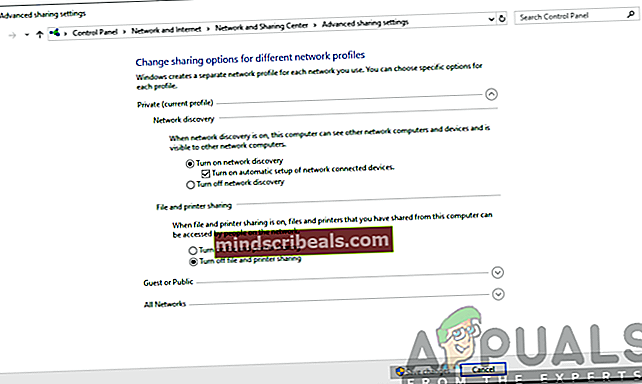
- Spustelėkite Išsaugoti pakeitimus.
2 sprendimas: Leiskite 3389 prievadui per ugniasienę
Kaip jau minėjome anksčiau, 3389 prievadas yra numatytasis prievadas, kurį nuotolinis darbalaukis naudoja ryšiams. Jei tokiu atveju tai užblokavo „Windows“ užkarda, negalėsite užmegzti ryšio. Taip pat turite pasirinkti tvirtą slaptažodį ir prisijungimo vardą, kad apsaugotumėte save nuo kenkėjiškų užpuolikų. Štai kaip leisti uostą per užkardą:
- Paspauskite „Windows“ raktas atidaryti Pradėti Meniu.
- Įrašykite Nuotoliniai nustatymai ir paspauskite Enter. Tai atvers Sistema langas.
- Kairėje pusėje spustelėkite Nuotoliniai nustatymai.
- Pagal Nuotolinis darbalaukis viduje konors Nuotolinis skirtuką, įsitikinkite Leisti nuotolinį ryšį su šiuo kompiuteriu yra pasirinktas.
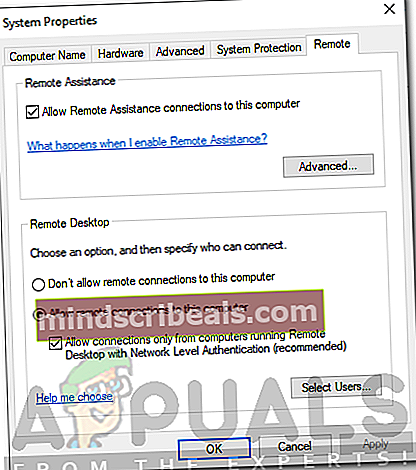
- Dabar atidarykite Kontrolės skydelis.
- Eiti į Sistema ir sauga> „Windows Defender“ užkarda.
- Kairėje pusėje spustelėkite „Pažangūs nustatymai’.
- Dabar pasirinkite Atvykstančios taisyklės ir tada ieškokite Nuotolinė pagalba (RA serverio TCP įvestis).
- Įsitikinkite, kad taip yra įjungtas.
- Dabar ieškokite Nuotolinis darbalaukis - vartotojo režimas (TCP įvestis ir UDP įvestis). Įsitikinkite, kad jie įjungti ir 3389 yra uostas. Galite patikrinti prievadą išplėsdami langą taip, kad Vietinis uostas stulpelis yra matomas.
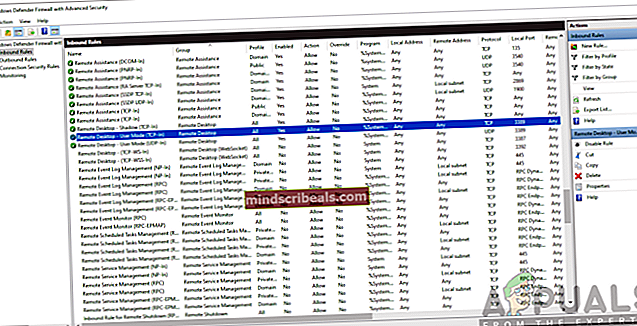
- Pabandykite dar kartą užmegzti ryšį.
3 sprendimas: išvalykite pasirinktinius DNS serverius
Jei sistemoje naudojate pasirinktinį DNS serverį (-ius), turėsite jį išvalyti prieš užmezgant nuotolinį ryšį. Tai taikoma ir pagrindinei, ir tikslinei sistemai. Štai kaip tai padaryti:
- Dešiniuoju pelės mygtuku spustelėkite tinklo piktogramą užduočių juostoje ir pasirinkite Atidarykite tinklo ir interneto nustatymus.
- Spustelėkite 'Pakeiskite adapterio parinktis’.
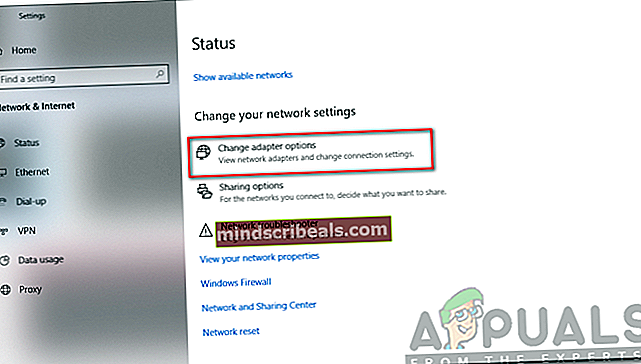
- Dešiniuoju pelės mygtuku spustelėkite adapterį ir pasirinkite Savybės.
- Paryškinti 4 interneto protokolo versija ir pasirinkite Savybės.
- Įsitikinkite, kadAutomatiškai gaukite DNS serverio adresą’Yra pasirinktas.
- Spustelėkite Gerai.
- Bandykite prisijungti dar kartą.